多年来,企业设计人员在处理装配时经常会受到周边零部件干扰,并且在调整装配时感觉不流畅。中望3D针对工程师经常遇到的这一问题,提供了孤立显示这一功能,使工程师能够专注于需要看到的对象,无需为周围的环境分散注意力。同时也可以降低由于在窗口中显示其他对象而造成软件性能的额外消耗。
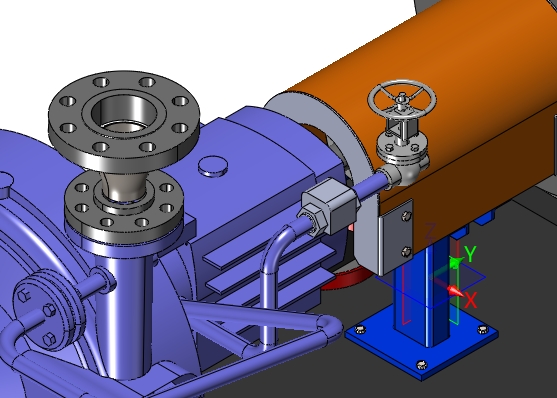
插图 1-1
1 隐藏与转换实体可见性
在介绍孤立显示这一新功能之前,我们先来看一下,在没有这一新功能的情况下工程师是如何解决装配时冗余零件隐藏问题的。下面我们用中望3D来打开一个装配,然后对其中的两个部件进行单独显示操作。

插图 2-1
首先,按住Ctrl键,用鼠标左键单击选中需要处理的两个阀门
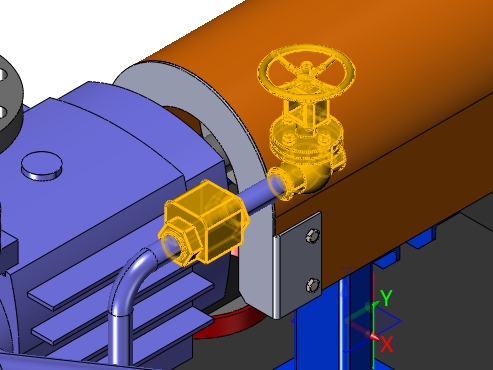
插图 2-2
然后,选择DA工具栏上的隐藏命令或者使用快捷键Alt+`
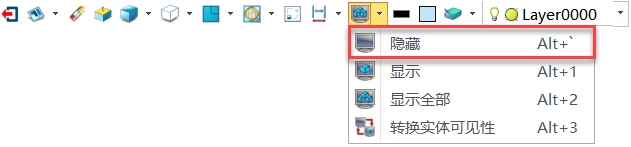
插图 2-3
隐藏两个阀门后,再次选择DA工具栏上的转换实体可见性命令或者使用快捷键Alt+3
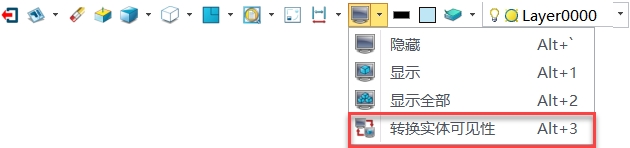
插图 2-4
这样,我们就通过两个命令得到了我们所需要编辑的两个阀门。如果需要回到插图2-1的状态,可以选择DA工具栏上的显示全部命令或者使用快捷键Alt+2
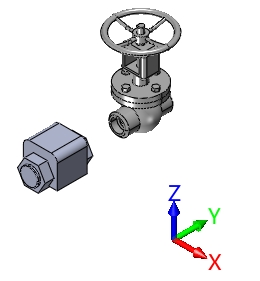
插图 2-5
2 孤立显示
经过前面的操作我们可以发现,在没有设置快捷键的情况下,工程师需要频繁点击DA工具栏才能实现孤立显示的功能。而在新版的中望3D中,我们可以直接在鼠标右键中使用孤立显示命令来实现这一功能。同样,在装配中,选中插图2-5中的两个部件,直接单击鼠标右键,选择孤立显示命令即可。
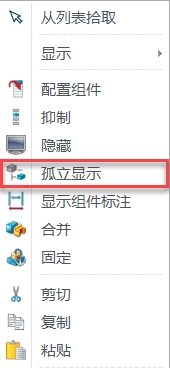
插图 3-1
需要恢复全部显示也可以在右键的菜单中选择隐藏实体中的显示全部命令。
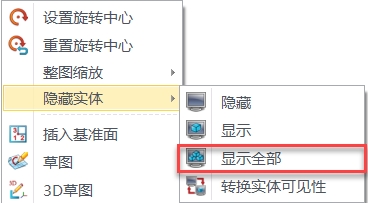
插图 3-2
3 总结
综上所述,“孤立显示”命令可以一键隐藏未被选择的零部件,通过“孤立显示”可以快速独立显示需要的零部件,使设计更加的清晰快捷,并提高显示效率。
马上下载中望3D2017版,体验智能设计,让创意无极限:http://www.zw3d.com.cn/product-58-1.html
·中望CAx一体化技术研讨会:助力四川工业,加速数字化转型2024-09-20
·中望与江苏省院达成战略合作:以国产化方案助力建筑设计行业数字化升级2024-09-20
·中望在宁波举办CAx一体化技术研讨会,助推浙江工业可持续创新2024-08-23
·聚焦区域发展独特性,中望CAx一体化技术为贵州智能制造提供新动力2024-08-23
·ZWorld2024中望全球生态大会即将启幕,诚邀您共襄盛举2024-08-21
·定档6.27!中望2024年度产品发布会将在广州举行,诚邀预约观看直播2024-06-17
·中望软件“出海”20年:代表中国工软征战世界2024-04-30
·2024中望教育渠道合作伙伴大会成功举办,开启工软人才培养新征程2024-03-29
·玩趣3D:如何应用中望3D,快速设计基站天线传动螺杆?2022-02-10
·趣玩3D:使用中望3D设计车顶帐篷,为户外休闲增添新装备2021-11-25
·现代与历史的碰撞:阿根廷学生应用中望3D,技术重现达·芬奇“飞碟”坦克原型2021-09-26
·我的珠宝人生:西班牙设计师用中望3D设计华美珠宝2021-09-26
·9个小妙招,切换至中望CAD竟可以如此顺畅快速 2021-09-06
·原来插头是这样设计的,看完你学会了吗?2021-09-06
·玩趣3D:如何巧用中望3D 2022新功能,设计专属相机?2021-08-10
·如何使用中望3D 2022的CAM方案加工塑胶模具2021-06-24
·CAD图纸文件不能拖动打开的处理方法2017-12-15
·CAD如何使用快捷命令对弧线进行等分2020-04-14
·如何使用CAD机械版的角度线功能?2024-07-31
·CAD选择对象后,使用命令时为何仍提示选择对象2021-04-02
·为什么CAD无法偏移或者偏移结果与预想的不一样?2021-06-21
·为什么新建图纸不显示新建对话框2017-02-13
·CAD打开图纸自动关闭UCS显示的方法2023-11-20
·CAD的缩放功能2021-10-11

